Page 1
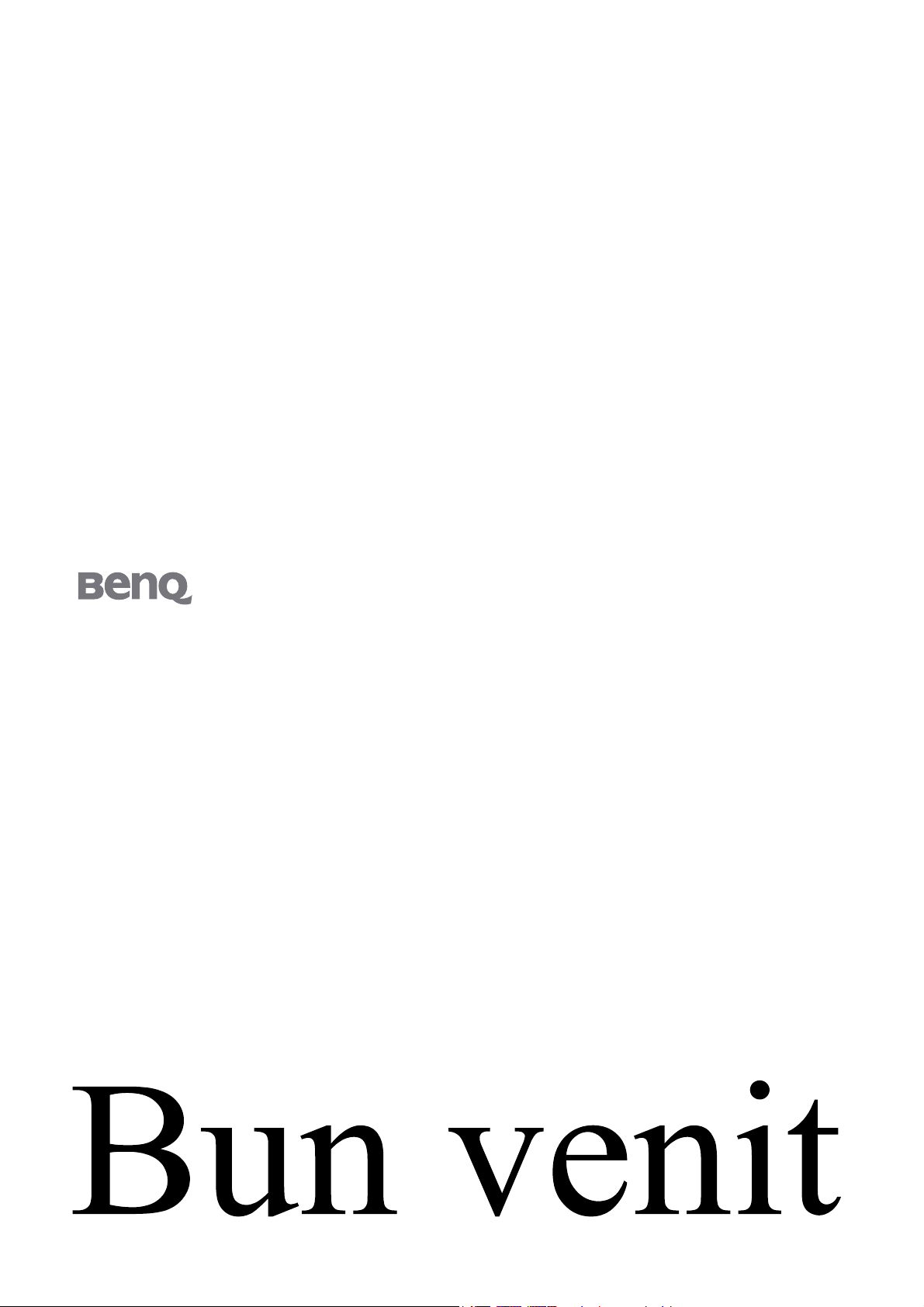
E700N/E900N/E900WN
E700/E900/E900W/E2000W/E2200W
E700A/E900A/E900WA/E2000WA/E2200WA
Monitor color LCD
Manual de utilizare
Page 2
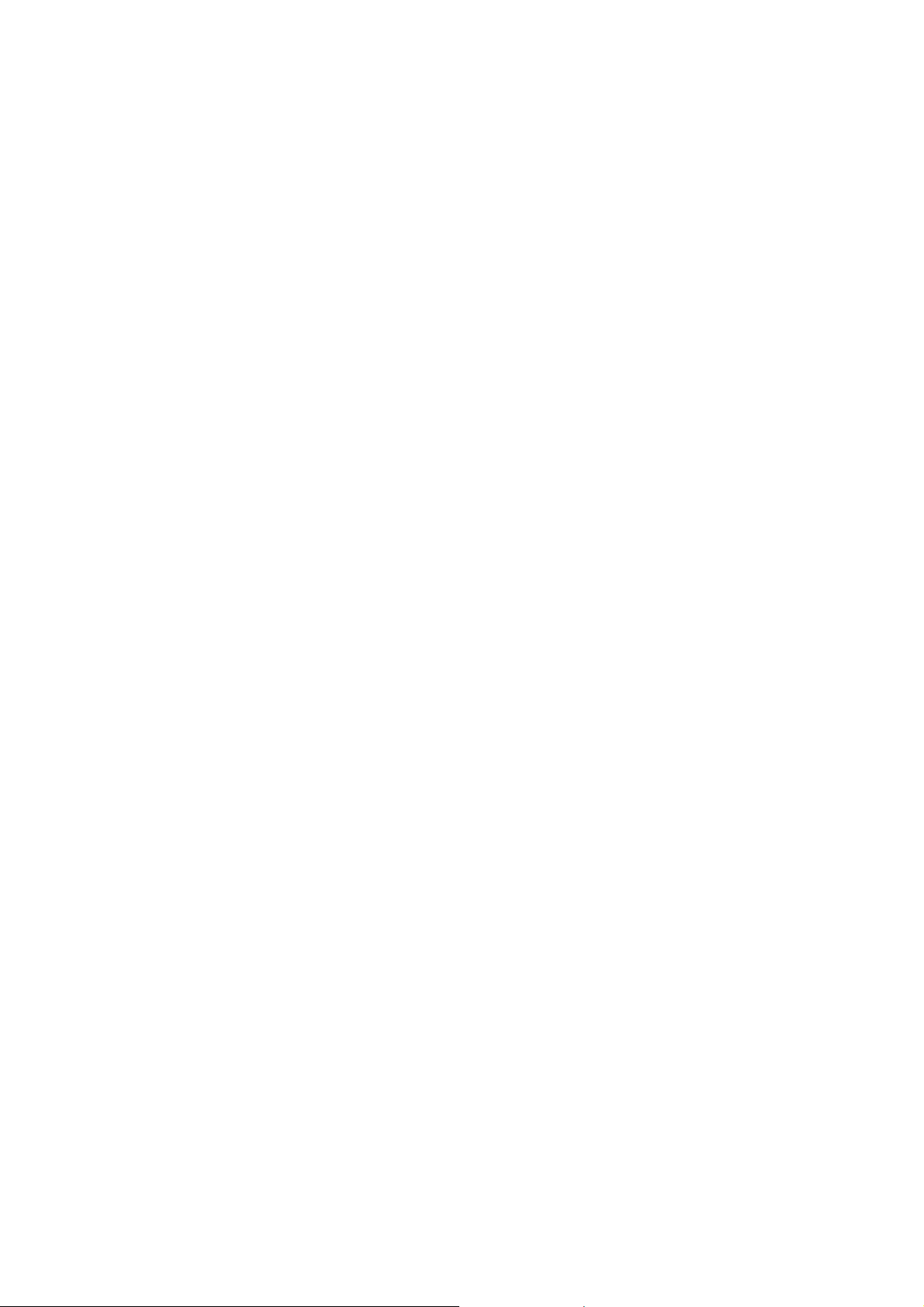
Drepturi de autor
Drepturi de autor © 2007 BenQ Corporation. Toate drepturile rezervate. Nici o parte a acestei
publicaţii nu poate fi reprodusă, transmisă, transcrisă, stocată într-un sistem de indexare sau
tradusă în orice limbă sau limbaj de programare, în orice formă şi prin orice mijloace, electronice,
mecanice, magnetice, optice, chimice, manuale sau altele fără permisiunea scrisă a BenQ
Corporation.
Precizări legale
BenQ Corporation nu oferă garanţii explicite sau implicite cu privire la cuprinsul manualului şi nu
garantează posibilitatea de vânzare sau de utilizare într-un anumit scop. În plus, BenQ
Corporation îşi rezervă dreptul de a revizui publicaţia şi de a modifica periodic conţinutul
acesteia, fără ca BenQ Corporation să aibă obligaţia de a notifica pe cineva cu privire la aceste
revizuiri sau modificări.
Respectaţi aceste instrucţiuni de siguranţă pentru a obţine performanţe optime şi a prelungi durata de funcţionare a monitorului
Siguranţa alimentării cu energie electrică
• Ştecherul c.a. izolează acest echipament de sursa de alimentare c.a.
• Cablul de alimentare funcţionează ca dispozitiv de întrerupere a alimentării echipamentului
conectabil la priză. Priza trebuie să se afle în apropierea echipamentului şi să fie uşor accesibilă.
• Acest produs trebuie alimentat cu tipul de energie electrică indicat pe eticheta inscripţionată. Dacă
aveţi nelămuriri cu privire la tipul energiei electrice disponibile, contactaţi reprezentantul sau
compania de distribuţie a energiei electrice.
Întreţinere şi curăţare
• Curăţare. Deconectaţi monitorul de la priză înainte de a-l curăţi. Curăţaţi suprafaţa monitorului
LCD folosind o cârpă neabrazivă, care nu lasă scame. Evitaţi să folosiţi lichide, aerosoli sau
substanţe de curăţat sticla.
• Fantele şi deschiderile din spatele şi din partea superioară a carcasei asigură ventilaţia. Acestea nu
trebuie blocate sau acoperite. Monitorul nu trebuie amplasat în apropierea sau deasupra unui
radiator sau a unei surse de căldură şi nu trebuie încastrat decât dacă se asigură o ventilare
corespunzătoare.
• Nu introduceţi obiecte şi nu vărsaţi lichide de orice tip în interiorul produsului.
Reparaţii
• Nu încercaţi să reparaţi personal acest produs, deoarece prin demontarea capacelor vă puteţi
expune la tensiuni periculoase şi la alte riscuri. În cazul unor evenimente de tipul celor menţionate
mai sus sau a oricăror alte accidente, cum ar fi scăparea sau bruscarea monitorului, apelaţi la
personal calificat pentru efectuarea reparaţiilor.
2
Page 3
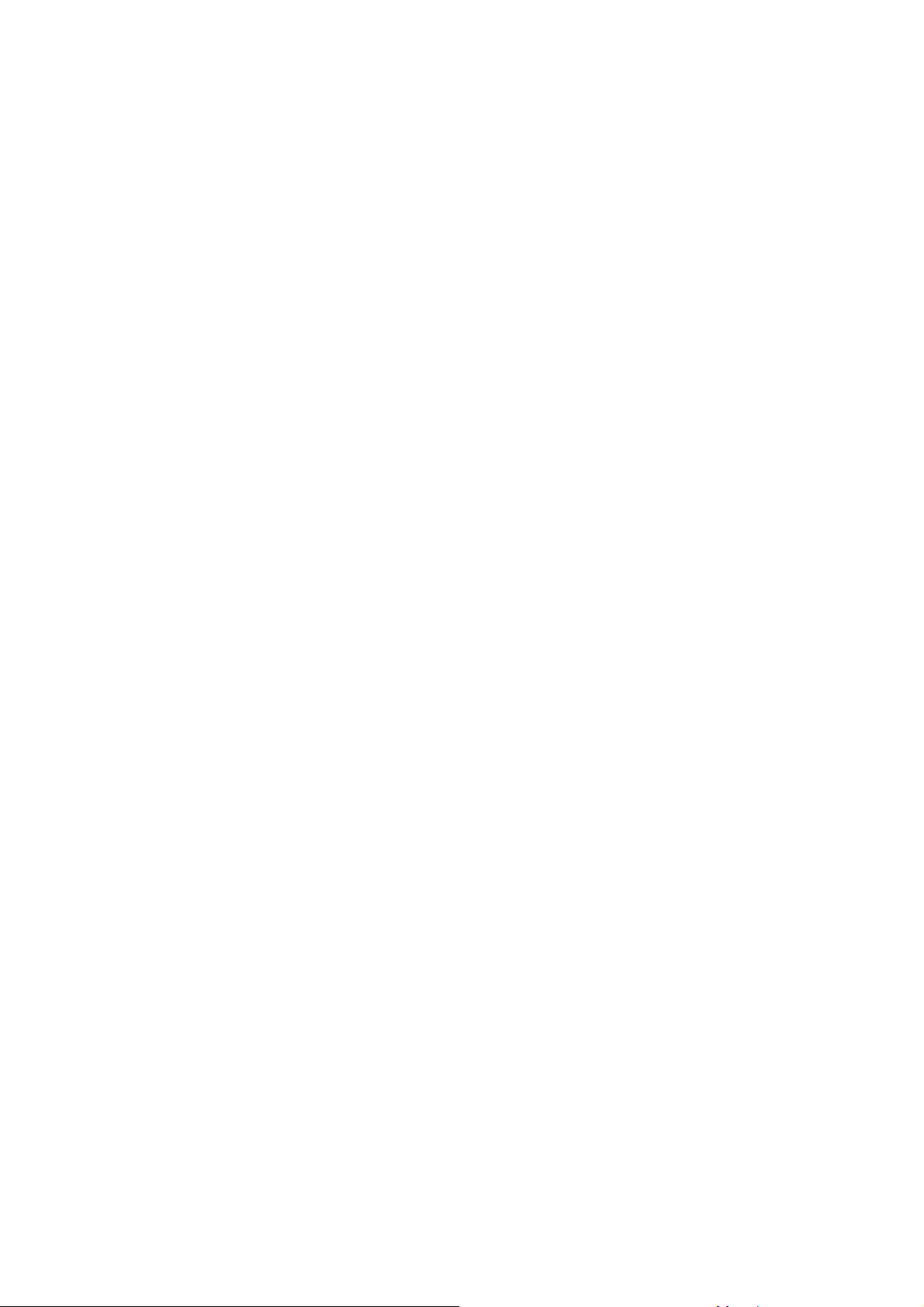
Cuprins
Noţiuni de bază ...............................................................................................................4
Prezentarea monitorului ................................................................................................6
Asamblarea componentelor monitorului ......................................................................7
Obţineţi performanţe maxime de la monitorul BenQ ...............................................11
Optimizarea imaginii ....................................................................................................17
Reglarea monitorului ...................................................................................................18
Vedere frontală ........................................................................................................6
Vedere din spate ......................................................................................................6
Demontarea bazei suportului .................................................................................10
Instalarea monitorului pe un computer nou ..........................................................12
Actualizarea monitorului pe un computer existent ...............................................13
Instalarea pe sisteme Windows Vista ....................................................................14
Instalarea pe un sistem Windows XP ....................................................................15
Panoul de control (1): modele cu difuzoare ..........................................................18
Panoul de control (2): modele fără difuzoare ........................................................19
Structura meniului afişat pe ecran (OSD) ............................................................20
Modul taste de acces rapid (1): modele cu difuzoare ............................................21
Modul taste de acces rapid (2): modele fără difuzoare .........................................22
Modul meniu principal ..........................................................................................23
Remedierea problemelor ..............................................................................................34
Întrebări frecvente (FAQ) .....................................................................................34
Aveţi nevoie de ajutor suplimentar? .....................................................................35
Cuprins 3
Page 4
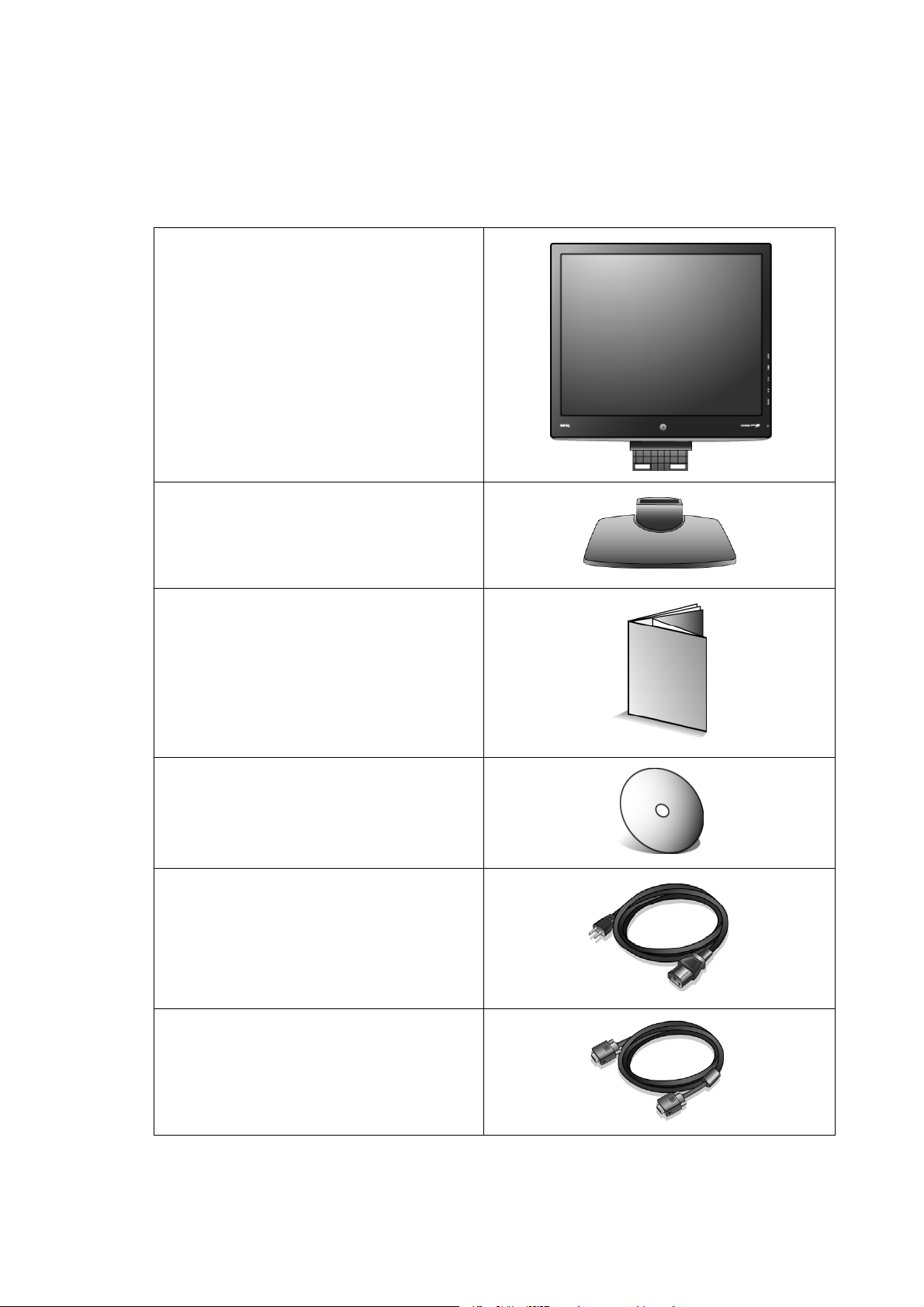
1. Noţiuni de bază
La despachetarea produsului, verificaţi dacă următoarele articole sunt prezente. Dacă unul din
articole lipseşte sau este deteriorat, contactaţi magazinul de la care aţi achiziţionat produsul
pentru a-l înlocui.
Monitor LCD BenQ
Baza monitorului
Ghid de utilizare rapidă
CD-ROM
Cablu de alimentare
(Imaginea poate fi diferită de produsul
furnizat în zona dumneavoastră.)
Cablu de semnal: D-Sub
4 Noţiuni de bază
Page 5
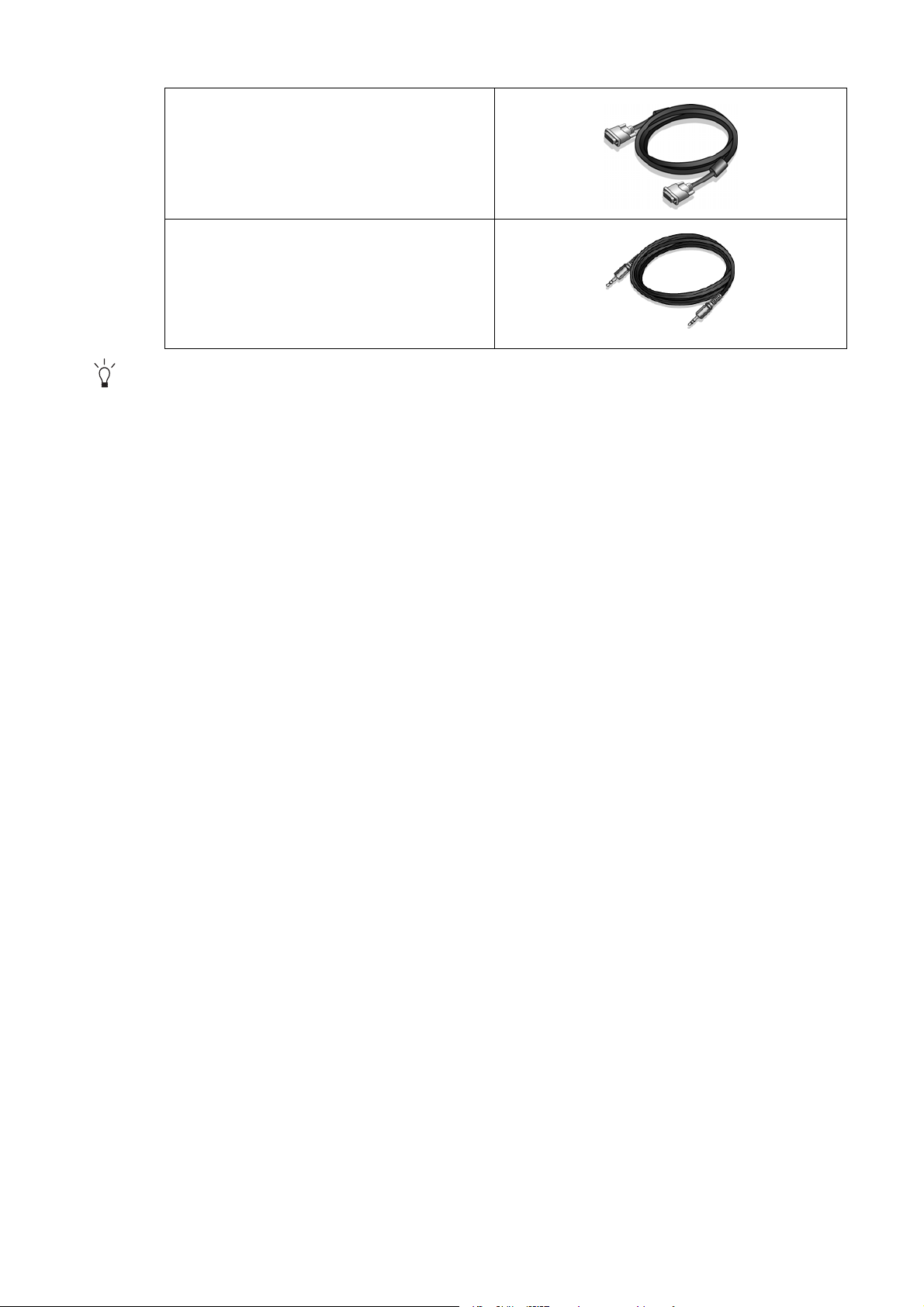
Cablu de semnal: DVI-D
(accesoriu opţional pentru modele cu
intrări DVI, comercializat separat)
Cablu audio
(accesoriu opţional pentru modele cu
difuzoare)
Vă recomandăm să păstraţi cutia şi ambalajul pentru a le folosi în viitor la transportul monitorului.
Ambalajul din spumă inclus este ideal pentru protejarea monitorului în timpul transportului.
5 Noţiuni de bază
Page 6
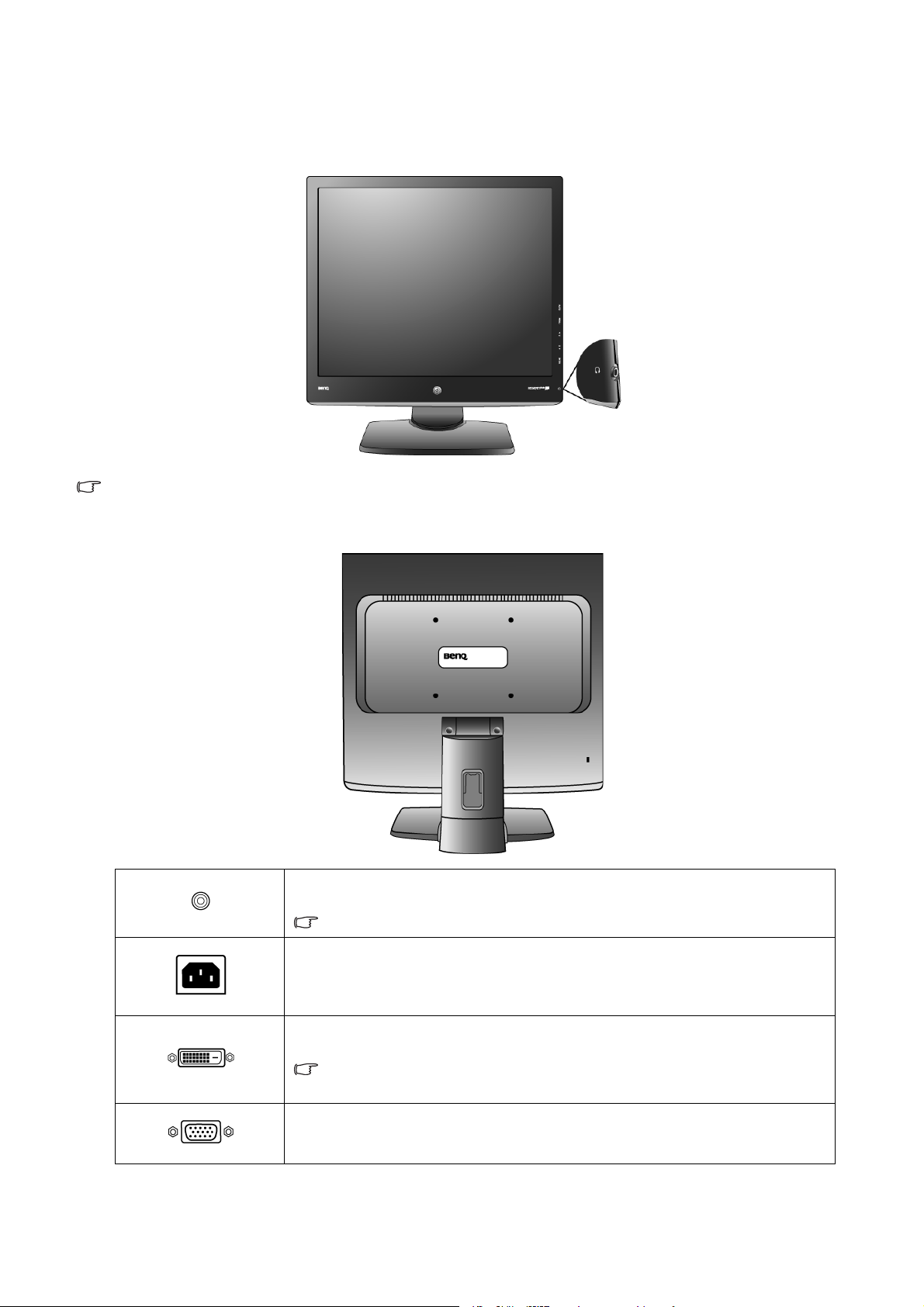
2. Prezentarea monitorului
Vedere frontală
Modelele fără difuzoare nu sunt dotate cu‚ mufă pentru căşti’.
Vedere din spate
Mufă pentru căşti
6 Prezentarea monitorului
Mufă cablu audio
Modelele fără difuzoare nu sunt dotate cu mufa pentru cablu audio.
Conector intrare alimentare c.a.
Mufă intrare DVI-D
Modelele dotate doar cu intrare analogică nu au conectorul de intrare
DVI-D.
Mufă intrare D-Sub
Page 7
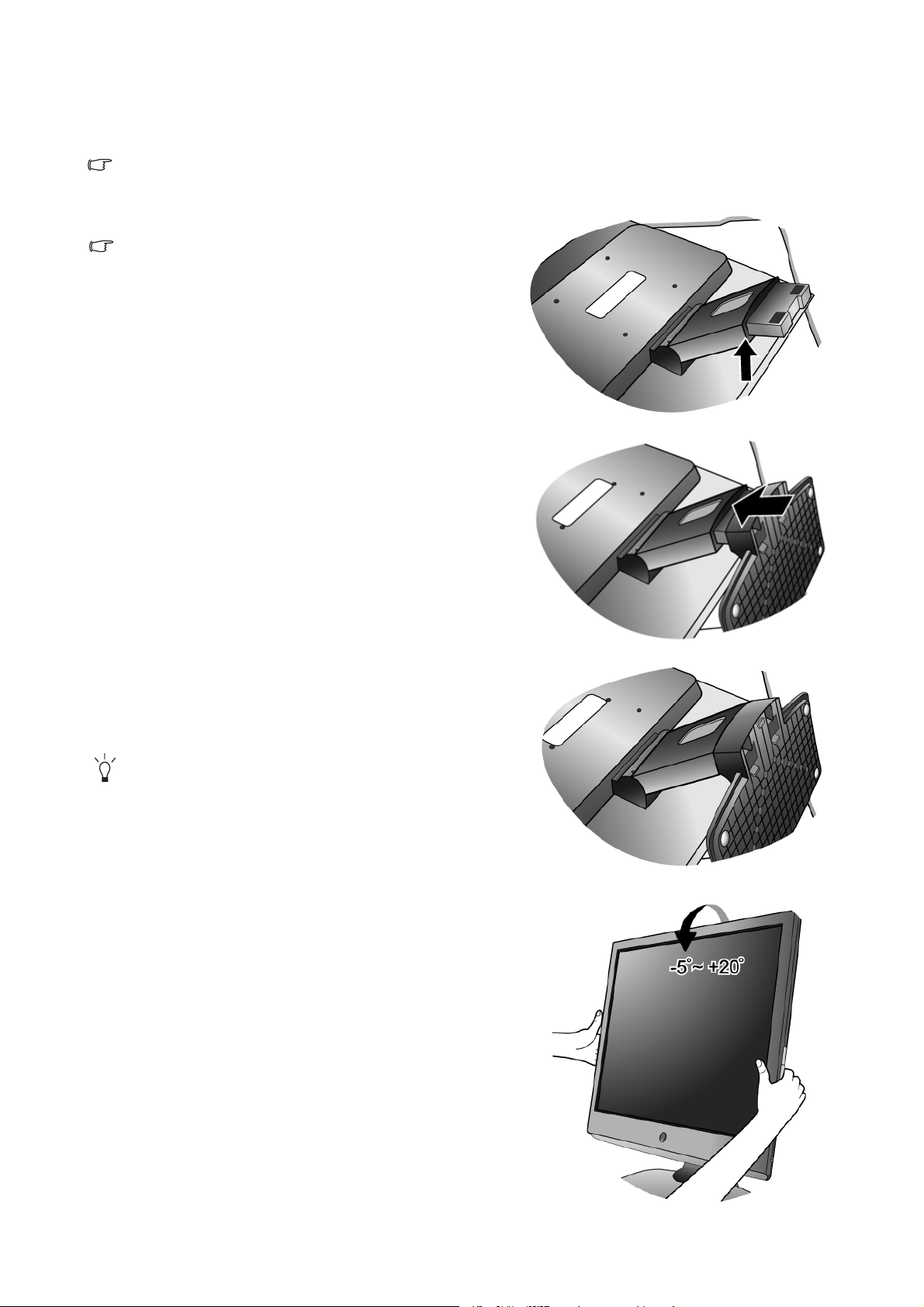
3. Asamblarea componentelor monitorului
În cazul în care computerul este pornit, trebuie să îl opriţi înainte de a continua.
Nu conectaţi monitorul la priză şi nu îl porniţi decât atunci când vi se solicită acest lucru.
1. Montaţi baza monitorului.
Aveţi grijă să nu deterioraţi monitorul. Aşezarea ecranului
pe obiecte cum ar fi un capsator sau un maus va provoca
fisurarea sticlei sau deteriorarea substratului LCD,
anulând garanţia. Deplasarea monitorului pe birou fără
ridicarea acestuia va provoca zgârierea sau deteriorarea
carcasei şi a comenzilor monitorului.
Protejaţi monitorul şi ecranul eliberând o zonă plană pe
birou şi amplasând pe aceasta un material moale pentru
protecţie, cum ar fi punga de ambalare a monitorului.
Aşezaţi ecranul cu faţa în jos pe o suprafaţă plană, curată
şi moale.
În timp ce menţineţi monitorul pe birou, ridicaţi braţul
suportului monitorului.
Orientaţi şi aliniaţi orificiul bazei suportului cu capătul
braţului suportului, apoi apăsaţi-le până se fixează cu un
clic.
Încercaţi să le separaţi fără a folosi forţă excesivă şi verificaţi dacă sunt corect fixate.
Ridicaţi cu grijă monitorul, rotiţi-l şi aşezaţi-l vertical pe
suport, pe o suprafaţă plan
Este recomandabil să amplasaţi monitorul şi să reglaţi
unghiul ecranului astfel încât să minimizaţi reflecţiile
nedorite de la alte surse de lumină.
ă şi netedă.
7 Asamblarea componentelor monitorului
Page 8
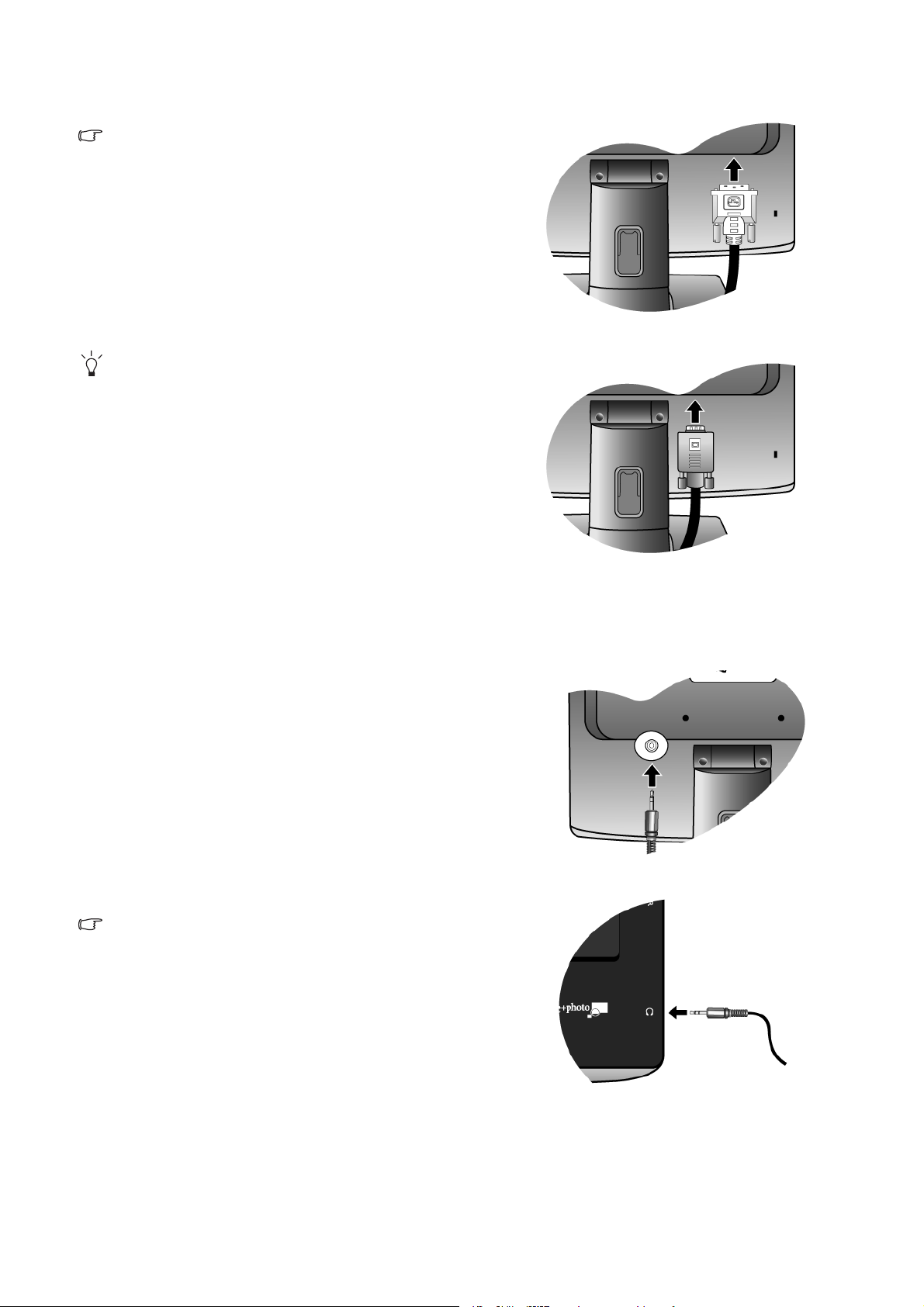
2. Conectaţi cablul video de la PC.
Nu conectaţi simultan cablul DVI-D şi cablul D-Sub de la
acelaşi PC. Puteţi utiliza ambele cabluri numai dacă
acestea sunt conectate la două PC-uri diferite, dotate cu
plăci video corespunzătoare. (Nu este disponibil pentru
modelele dotate doar cu intrare analogică)
Conectaţi un capăt al cablului DVI-D la mufa DVI-D
a monitorului, iar celălalt capăt la portul DVI-D al
computerului. (opţional, nu este disponibil pentru
modelele dotate doar cu intrare analogică)
Formatul DVI-D este folosit pentru realizarea unei
conexiuni digitale directe între semnalul video sursă şi
monitoare LCD sau proiectoare. Semnalele video digitale
produc o imagine de calitate mai bună decât semnalele
video analog.
Cuplaţi conectorul cablului D-Sub (la capătul fără filtru
din ferită) la mufa D-Sub a monitorului. Cuplaţi celălalt
conector al cablului D-Sub (la capătul cu filtru din ferită)
la mufa video D-Sub a computerului.
Fie
sau
Strângeţi manual toate şuruburile pentru a preveni
decuplarea accidentală a conectoarelor în timpul utilizării.
3. Conectaţi cablul audio. (opţional)
Conectaţi cablul audio între mufa din spatele
monitorului şi ieşirea audio a computerului.
Dacă doriţi, puteţi conecta o pereche de căşti la mufa
pentru căşti, amplasată pe panoul lateral al monitorului.
8 Asamblarea componentelor monitorului
Page 9
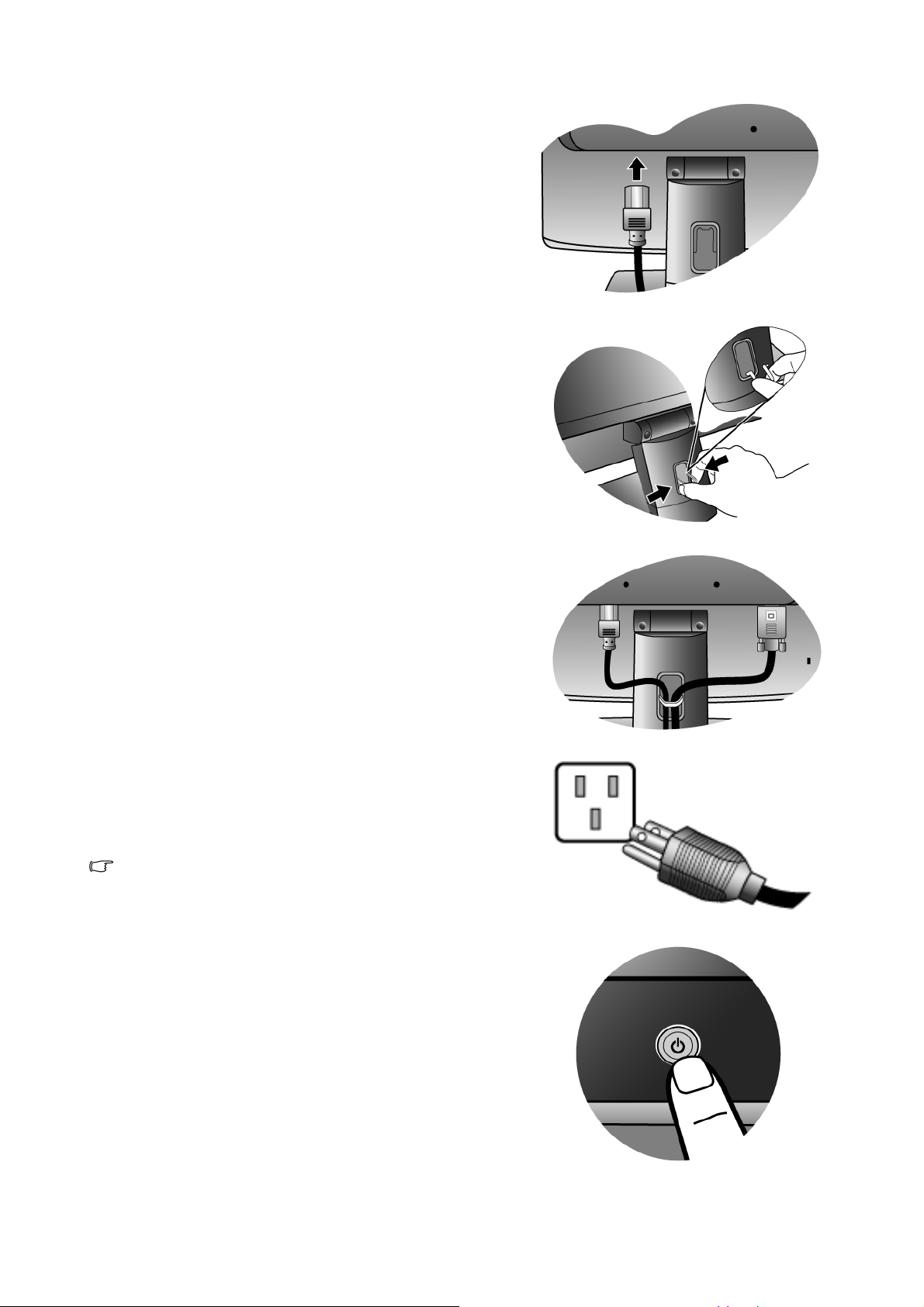
4. Conectaţi cablul de alimentare la monitor.
Introduceţi un capăt al cablului de alimentare în mufa
etichetată „POWER IN” („INTRARE ALIMENTARE”)
din spatele monitorului. Nu conectaţi celălalt capăt al
cablului la priză în această etapă.
5. Direcţionaţi cablurile prin clema pentru cabluri.
Desfaceţi clema de fixare a cablurilor apăsând-o spre
interior, conform ilustraţiei. Adunaţi cablurile şi
reintroduceţi clema deasupra acestora, pentru a le fixa în
spatele suportului monitorului.
6. Conectaţi cablul de alimentare la o priză şi apăsaţi
butonul „Power” („Pornit/Oprit”) al monitorului.
Introduceţi celălalt capăt al cablului de alimentare într-o
priză funcţională.
Imaginea poate fi diferită de produsul furnizat în zona
dumneavoastră.
Porniţi monitorul apăsând butonul „Power”
(„Pornit/Oprit”) din partea frontală a acestuia.
Porniţi şi computerul, apoi urmaţi instrucţiunile din
Secţiunea 4:
monitorul BenQ la pagina 11
monitorului.
Obţineţi performanţe maxime de la
pentru a instala software-ul
9 Asamblarea componentelor monitorului
Page 10
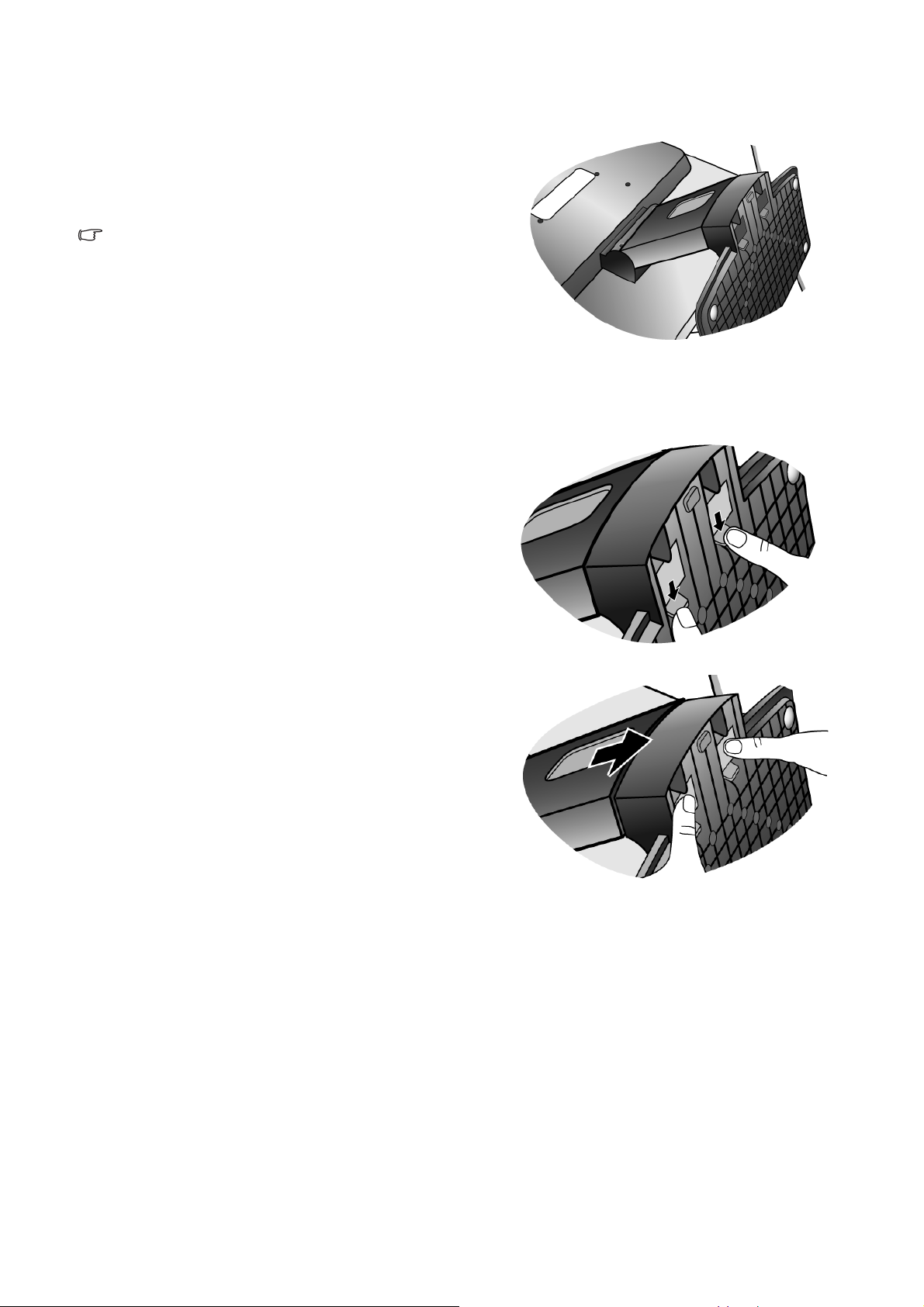
Demontarea bazei suportului
1. Pregătiţi monitorul şi zona de lucru.
Opriţi monitorul şi alimentarea înainte de a deconecta
cablul de alimentare de la priză. Opriţi computerul înainte
de a deconecta cablul de semnal al monitorului.
Aveţi grijă să nu deterioraţi monitorul. Aşezarea ecranului
pe obiecte cum ar fi un capsator sau un maus va provoca
fisurarea sticlei sau deteriorarea substratului LCD,
anulând garanţia. Deplasarea monitorului pe birou fără
ridicarea acestuia va provoca zgârierea sau deteriorarea
carcasei şi a comenzilor monitorului.
Protejaţi monitorul şi ecranul eliberând o zonă plană pe
birou şi amplasând pe aceasta un material moale pentru
protecţie, cum ar fi punga de ambalare a monitorului.
2. Apăsaţi lamelele de blocare pentru a detaşa baza
monitorului de pe braţul standului monitorului.
10 Asamblarea componentelor monitorului
Page 11
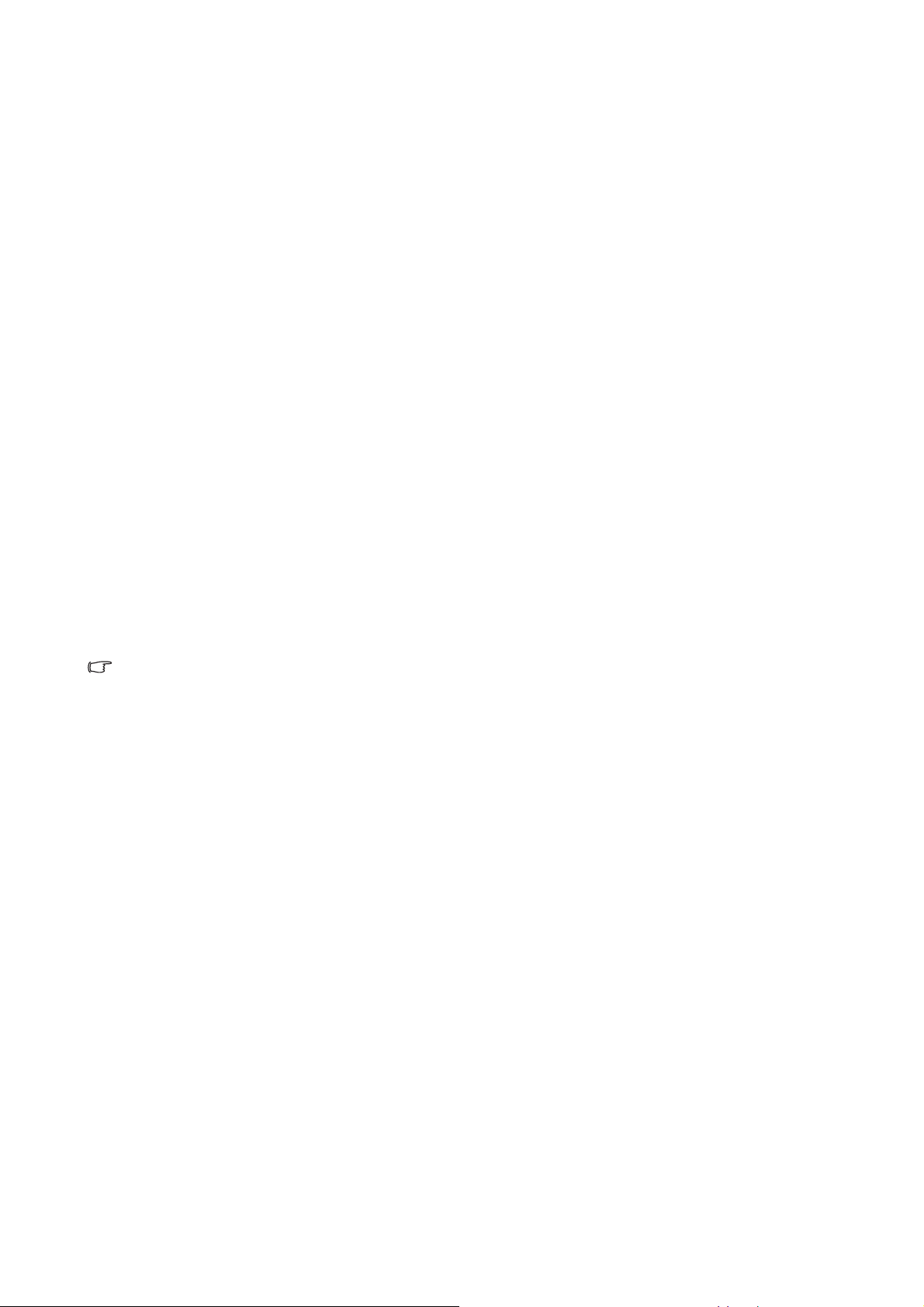
4. Obţineţi performanţe maxime de la monitorul BenQ
Pentru a obţine rezultate optime de la noul monitor cu ecran plat LCD color BenQ, instalaţi
driverul monitorului LCD BenQ, furnizat pe CD-ROM-ul monitorului.
Circumstanţele în care conectaţi şi instalaţi monitorul LCD BenQ vor determina procedurile pe
care trebuie să le urmaţi pentru a instala cu succes driverul monitorului LCD BenQ. Aceste
circumstanţe se referă la versiunea de Microsoft Windows folosită, la cazul conectării monitorului
şi instalării software-ului pe un computer nou (pe care nu este instalat un driver pentru monitor)
sau la cazul actualizării unei instalări existente (unde există deja drivere pentru monitor) pentru un
monitor nou.
În orice caz, la următoarea pornire a computerului (după conectarea monitorului la computer),
Windows va recunoaşte automat hardware-ul nou (sau diferit) şi va lansa expertul Found New
Hardware (Hardware nou detectat).
Urmaţi instrucţiunile expertului până la etapa în care vi se solicită selectarea unui model de
monitor. În acea etapă, faceţi clic pe butonul Have Disk (Obţinere disc), introduceţi CD-ROM-ul
monitorului LCD BenQ şi selectaţi modelul de monitor corespunzător. În continuare vor fi
prezentate detalii şi instrucţiuni pas cu pas pentru instalare automată (nouă) sau pentru actualizare
(instalare existentă). Vezi:
• Instalarea monitorului pe un computer nou la pagina 12.
• Actualizarea monitorului pe un computer existent la pagina 13.
Dacă aveţi nevoie de un nume de utilizator sau de o parolă pentru a vă conecta la computerul Windows,
trebuie să vă conectaţi ca Administrator sau ca un membru al grupului Administrators (Administratori)
pentru a instala driverul monitorului. În plus, în cazul în care computerul este conectat la o reţea cu reguli
de acces securizat, este posibil ca setările reţelei să nu vă permită instalarea de software pe computer.
11 Obţineţi performanţe maxime de la monitorul BenQ
Page 12

Instalarea monitorului pe un computer nou
Aceste instrucţiuni descriu procedurile de selectare şi instalare a driverului monitorului LCD
BenQ pe un computer nou, pe care nu a mai fost instalat un driver pentru monitor. Aceste
instrucţiuni sunt valabile numai pentru un computer care nu a fost folosit niciodată, monitorul
LCD BenQ fiind primul monitor conectat vreodată la acesta.
Dacă adăugaţi monitorul LCD BenQ la un computer existent la care a fost deja conectat un monitor (şi
a fost instalat driverul monitorului), aceste instrucţiuni nu sunt valabile. Urmaţi instrucţiunile din capitolul
Actualizarea monitorului pe un computer existent.
1. Urmaţi instrucţiunile din secţiunea Asamblarea componentelor monitorului la pagina 7.
La pornirea Windows, noul monitor va fi detectat automat şi se va lansa Found New Hardware
Wizard (Expertul hardware nou detectat). Urmaţi instrucţiunile până când este afişată opţiunea
Install Hardware Device drivers (Instalare drivere dispozitiv hardware).
2. Introduceţi CD-ROM-ul monitorului LCD BenQ într-o unitate CD a computerului.
3. Bifaţi opţiunea Search for a suitable driver for my device (Căutare driver potrivit pentru
dispozitiv) şi faceţi clic pe Next (Următorul).
4. Bifaţi opţiunea CD-ROM drives (Unităţi CD-ROM) (debifaţi celelalte opţiuni) şi faceţi clic
pe Next (Următorul).
5. Asiguraţi-vă că expertul a selectat corect numele monitorului dvs. şi faceţi clic pe Next
(Următorul).
6. Faceţi clic pe Finish (Terminat).
7. Reporniţi computerul.
12 Obţineţi performanţe maxime de la monitorul BenQ
Page 13

Actualizarea monitorului pe un computer existent
Aceste instrucţiuni descriu procedura de actualizare manuală a driverului monitorului existent pe
un computer Microsoft Windows. Compatibilitatea driverului este în prezent testată (şi se
recomandă utilizarea) cu sistemele de operare (OS) Windows XP şi Windows Vista.
Este foarte posibil ca driverul modelului dumneavoastră de monitor LCD BenQ să funcţioneze perfect şi cu
alte versiuni de Windows, însă la data redactării acestui manual BenQ nu a testat acest driver cu alte
versiuni de Windows şi nu poate garanta funcţionarea acestuia pe aceste sisteme.
Instalarea driverului monitorului implică selectarea de pe CD-ROM-ul monitorului LCD BenQ
a unui fişier cu informaţii (.inf) corespunzător modelului de monitor conectat, după care Windows
va instala fişierele driverului corespunzător de pe CD. Trebuie doar să indicaţi fişierul corect.
Expertul Upgrade Device Driver (Actualizare driver dispozitiv) din Windows automatizează
această procedură, ghidându-vă în cadrul procesului de selectare a fişierului şi de instalare.
Vez i:
• Instalarea pe sisteme Windows Vista la pagina 14.
• Instalarea pe un sistem Windows XP la pagina 15.
13 Obţineţi performanţe maxime de la monitorul BenQ
Page 14

Instalarea pe sisteme Windows Vista
1. Deschideţi Display Settings (Setri afiare).
Faceţi clic dreapta pe spaţiul de lucru şi selectaţi Personalize (Personalizare) din meniul popup.
Selectaţi Display Settings (Setri afiare) din fereastra Personalize appearance and sounds
(Personalizare aspect i sunete).
Va f i a fi şată fereastra Display Settings (Setri afiare).
2. Faceţi clic pe butonul Advanced Settings (Setri complexe).
Va f i a fi şată fereastra Generic PnP Monitor Properties (Proprieti monitor PnP generic).
3. Faceţi clic pe fila Monitor i pe butonul Properties (Proprieti).
4. Faceţi clic pe Continue (Continuare) în fereastra User Account Control (Control cont
utilizator) afiat.
5. Faceţi clic pe fila Driver i pe butonul Update Driver (Actualizare driver).
6. Introduceţi CD-ROM-ul monitorului LCD BenQ în unitatea CD a computerului.
7. În fereastra Update Driver Software (Actualizare software driver), selectai opiunea
„Browse my computer for driver software (Cutare software driver pe computer)“.
8. Faceţi clic pe ‘Browse’ (Răsfoire) ţi navigaţi la directorul următor: d:\BenQ_LCD\Driver\
(unde d este litera atribuită unităţii CD-ROM).
Litera unităţii CD poate diferi de cea din exemplul de mai sus, în funcţie de sistemul dumneavoastră –
poate fi „D:”, „E:” sau „F:” etc.
9. Selectaţi numele monitorului dvs. folder din lista de drivere afişată, apoi faceţi clic pe Next
(Următorul).
Fişierele driverului corespunzător monitorului vor fi copiate şi instalate pe computer.
10. Faceţi clic pe Close (Închidere).
Nu este necesară repornirea sistemului Windows Vista, deoarece driverele monitorului BenQ LCD vor
funcţiona imediat, fără să necesite alte intervenţii.
14 Obţineţi performanţe maxime de la monitorul BenQ
Page 15

Instalarea pe un sistem Windows XP
1. Deschideţi Display Properties (Proprietăţi afişare).
Puteţi accesa rapid Display Properties (Proprietăţi afişare) prin intermediul spaţiului de lucru
Windows.
Faceţi clic cu butonul din dreapta pe spaţiul de lucru şi selectaţi Properties (Proprietăţi) din meniul
popup.
Alternativ, puteţi accesa meniul Display Properties (Proprietăţi afişare) din Control Panel (Panoul
de control).
În versiunea Windows XP, Control Panel (Panoul de control) este localizat direct în meniul Start.
Opţiunile de meniu afişate depind de tipul de vizualizare selectat în sistemul dumneavoastră.
• În modul de vizualizare Clasic, faceţi clic pe Start | Control Panel | Display (Start | Panou de
control | Afişare).
• În modul de vizualizare Categorii, faceţi clic pe Start | Control Panel | Appearance and
Themes | Change the screen resolution (Start | Panou de control | Aspect şi teme |
Modificare rezoluţie ecran).
Va f i a fi şată
2. Faceţi clic pe fila Settings (Setări) şi pe butonul Advanced (Complex).
Va f i a fi şată fereastra Advanced Display Properties (Proprietăţi afişare complexe).
fereastra Display Properties (Proprietăţi afişare).
3. Faceţi clic pe fila Monitor şi selectaţi „Plug and Play Monitor” („Monitor Plug and Play”)
din listă.
Dacă lista conţine un singur monitor, acesta va fi selectat automat.
4. Faceţi clic pe butonul Properties (Proprietăţi).
Va f i a fi şată fereastra Monitor Properties (Proprietăţi monitor).
Dacă la rubrica furnizor driver este menţionat BenQ, iar modelul corespunde noului monitor, driverele
corecte sunt deja instalate şi nu mai trebuie să efectuaţi alte operaţiuni. Închideţi aceste ferestre cu
proprietăţi selectând Cancel (Revocare).
Dacă la rubrica producător nu este menţionat BenQ sau dacă nu este afişat modelul corect, va trebui să
urmaţi în continuare aceste instrucţiuni.
5. Faceţi clic pe fila Driver şi pe butonul Update Driver (Actualizare driver).
Va f i a fi şat expertul Hardware Update (Actualizare hardware). Urmaţi instrucţiunile expertului,
respectând etapele de mai jos:
6. Introduceţi CD-ROM-ul monitorului LCD BenQ într-o unitate CD a computerului la care aţi
conectat monitorul.
7. Bifaţi opţiunea „Install from a list or specific location” („Instalare dintr-o listă sau
o amplasare specificată”) şi faceţi clic pe Next (Următorul).
8. Bifaţi opţiunea „Search for the best driver in these locations” („Se caută cel mai potrivit
driver în aceste amplasări”) şi opţiunea „Search removable media” („Se caută în
unităţile detaşabile”), apoi faceţi clic pe Next (Următorul).
Aşteptaţi ca expertul să caute în unităţi şi pe CD-ul monitorului LCD BenQ introdus în etapa 6. După
terminarea căutării, expertul ar trebui să găsească şi să selecteze de pe CD driverul BenQ
corespunzător modelului dumneavoastră de monitor.
15 Obţineţi performanţe maxime de la monitorul BenQ
Page 16

9. Selectaţi numele monitorului dvs. din lista de drivere afişată, apoi faceţi clic pe Next
(Următorul).
În continuare se vor copia şi instala pe computer fişierele driverului monitorului corespunzător.
10. Faceţi clic pe Finish (Terminat).
Expertul se va închide şi veţi reveni la fereastra Monitor Properties (Proprietăţi monitor).
11. Faceţi clic pe Close (Închidere), OK şi OK.
Ferestrele Display Properties (Proprietăţi afişare) vor fi închise. Nu este necesar să reporniţi
Windows XP, deoarece driverele monitorului LCD BenQ vor funcţiona imediat, fără a necesita alte
operaţiuni.
16 Obţineţi performanţe maxime de la monitorul BenQ
Page 17

5. Optimizarea imaginii
Modalitatea cea mai simplă de a obţine o imagine optimă de la o intrare analog (D-Sub) este
utilizarea funcţiei tastei AUTO. Apăsaţi tasta AUTO pentru a optimiza imaginea afişată pe ecran.
Când monitorul este conectat la o ieşire video digitală folosind un cablu digital (DVI), tasta AUTO şi funcţia
Reglare autom. vor fi dezactivate, deoarece monitorul va afişa automat imaginea optimă.
Asiguraţi-vă că placa video a computerului conectat este setată la rezoluţia nativă a monitorului când
utilizaţi funcţia tastei AUTO.
Dacă doriţi, puteţi regla manual setările geometriei ecranului, folosind elementele din meniul
geometriei. Pentru a simplifica această operaţiune, BenQ oferă un utilitar cu o imagine de testare
a ecranului, care vă va ajuta să verificaţi culorile ecranului, tonurile de gri şi gradientul liniar.
1. Rulaţi programul de testare auto.exe de pe CD-ROM. De asemenea, puteţi folosi orice altă
imagine, cum ar fi spaţiul de lucru al sistemului de operare. Totuşi, vă recomandăm să folosiţi
auto.exe. La executarea auto.exe este afişat un model de testare.
2. Apăsaţi tasta AUTO a monitorului.
3. Apăsaţi tasta MENU pentru a accesa meniul afişat pe ecran (OSD).
4. Folosiţi tastele t sau u pentru a selecta AFIŞAJ şi apăsaţi tasta ENTER pentru a accesa
meniul.
5. Dacă observaţi interferenţe verticale (tip efect de cortină-pâlpâirea liniilor verticale), apăsaţi
tastele t sau u pentru a selecta Tact pixel şi apăsaţi tasta ENTER. Apoi, apăsaţi tastele
t sau u pentru a regla monitorul până când interferenţa dispare.
6. Dacă observaţi interferenţe orizontale, apăsaţi tastele t sau u pentru a selecta Faza şi
apăsaţi tasta ENTER. Apoi, apăsaţi tastele
interferenţa dispare.
t sau u pentru a regla monitorul până când
17 Optimizarea imaginii
Page 18

6. Reglarea monitorului
Panoul de control (1): modele cu difuzoare
1. „Power” („Pornit/Oprit”): Porneşte şi opreşte monitorul.
2. Tasta „AUTO”: Reglează automat poziţia verticală, faza, poziţia orizontală şi tactul pixelilor.
3. Tasta „MENU”: Revine la meniul anterior sau închide OSD. Activează meniul principal OSD
şi revine la meniul anterior sau dezactivează OSD
4. Tasta t (Sus)/Volum: Pentru Sus/Mărire parametru. De asemenea, această tastă este tasta de
acces rapid la Volum.
5. Tasta u (Jos)/Mod: Pentru Jos/Micşorare parametru. De asemenea, această tastă este tasta
de acces rapid la Mod.
6. Tasta „ENTER”: Accesarea submeniurilor şi selectarea elementelor. În cazul modelelor cu
intrări DVI, această tastă permite şi accesul rapid la funcţia Intrare.
OSD = Afişare pe ecran.
Tastele de acces rapid vor afişa o scală gradată pentru reglarea valorii setării respective şi vor funcţiona
numai când meniul OSD nu este afişat. Meniurile tastelor rapide vor dispărea după câteva secunde dacă
nu este apăsată nici o tastă. Vezi Modul taste de acces rapid (1): modele cu difuzoare la pagina 21.
18 Reglarea monitorului
Page 19

Panoul de control (2): modele fără difuzoare
1. „Power” („Pornit/Oprit”): Porneşte şi opreşte monitorul.
2. Tasta „AUTO”: Reglează automat poziţia verticală, faza, poziţia orizontală şi tactul pixelilor.
3. Tasta „MENU”: Revine la meniul anterior sau închide OSD. Activează meniul principal OSD
şi revine la meniul anterior sau dezactivează OSD
4. Tasta t (Sus)/Contrastului/Luminozităţii: Pentru Sus/Mărire parametru. De asemenea,
această tastă este tasta de acces rapid la Luminozitate şi Contrast.
5. Tasta u (Jos)/Mod: Pentru Jos/Micşorare parametru. De asemenea, această tastă este tasta
de acces rapid la Mod.
6. Tasta „ENTER”: Accesarea submeniurilor şi selectarea elementelor. În cazul modelelor cu
intrări DVI, această tastă permite şi accesul rapid la funcţia Intrare.
OSD = Afişare pe ecran.
Tastele de acces rapid vor afişa o scală gradată pentru reglarea valorii setării respective şi vor funcţiona
numai când meniul OSD nu este afişat. Meniurile tastelor rapide vor dispărea după câteva secunde dacă
nu este apăsată nici o tastă. Vezi Modul taste de acces rapid (2): modele fără difuzoare la pagina 22.
19 Reglarea monitorului
Page 20

Structura meniului afişat pe ecran (OSD)
AFIŞAJ Reglare autom.
Poziţie o.
Poziţie v.
Tact pixel
Faza
IMAGINE Luminozitate
Contrast
Claritate
Culoare
Normal Verde
Albăstr. Albastru
Roşiatică
Set. ut. Da
Reiniţ. culori Nu
Roşu
IMAGINE
AVANSATĂ
Opţiunea Display Mode (Mod afişare) este disponibilă numai pentru modele cu ecran lat.
AUDIO Volum
Meniul Audio este disponibil numai pentru modelele cu difuzoare.
SISTEM Intrare D-Sub Español
Mod Imagine
Demo Senseye
Display Mode
(Mod afişare)
Mut Pornit English
Setări OSD
DDC/CI Limba
Informaţii Poziţie o.
Reiniţializare totală Poziţie v. SICG/BiH/CRO
Standard
Film
Dinamici
Foto
sRGB
Pornit
Oprit
Full (Complet)
Aspect (Aspect)
Oprit Français
Deutsch
DVI Italiano
Polski/ 日本語
Česky/ 繁體中文
Magyar/ 简体中文
Afişare oră Română
Blocare OSD Nederlands
Русский
Pornit Svenska
Oprit Português
Opţiunea Input (Intrare) este disponibilă numai pentru modele cu intrări DVI.
20 Reglarea monitorului
Da
Nu
5 Sec.
10 Sec.
15 Sec.
20 Sec.
25 Sec.
30 Sec.
Pornit
Oprit
Page 21

Modul taste de acces rapid (1): modele cu difuzoare
Tastele monitorului au funcţii de acces rapid, permiţând accesul direct la anumite funcţii când
meniul nu este afişat pe ecran.
Tasta de acces rapid Volum
Apăsaţi tasta t pentru a afişa indicatorul
Vol um. În continuare, apăsaţi tasta t
pentru a spori volumul sau tasta u pentru
a-l reduce, apoi apăsaţi tasta MENU
(MENIU) pentru a ieşi.
Tasta de acces rapid Mode (Mod)
Apăsaţi continuu tasta pentru a comuta între
cele 5 moduri ale ferestrei principale,
inclusiv Standard, Movie (Film),
Dynamics (Dinamice), Photo (Foto), şi
sRGB. Setarea va avea efect imediat.
Consultaţi şi Mod Imagine la pagina 29.
Tasta de acces rapid Input (Intrare) (Nu este disponibil pentru modelele dotate doar cu
intrare analogică)
Apăsaţi tasta ENTER, pentru a comuta între
intrările semnalelor video PC conectate la
monitor.
Setarea va avea efect imediat.
Consultaţi şi Intrare la pagina 32.
21 Reglarea monitorului
Page 22

Modul taste de acces rapid (2): modele fără difuzoare
Tastele monitorului au funcţii de acces rapid, permiţând accesul direct la anumite funcţii când
meniul nu este afişat pe ecran.
Taste de acces direct la Brightness (Luminozitate) şi Contrast (Contrast)
Apăsaţi tasta t pentru a afişa indicatorii de
Brightness (Luminozitate) şi Contrast
(Contrast). În continuare, apăsaţi tastele u
sau u, apoi tasta ENTER pentru a selecta
Brightness (Luminozitate) sau Contrast
(Contrast). Tasta t va spori nivelul, în timp
ce tasta u va scădea nivelul.
Pentru a ieşi, apăsaţi tasta MENU.
Tasta de acces rapid Mode (Mod)
Apăsaţi continuu tasta pentru a comuta între
cele 5 moduri ale ferestrei principale,
inclusiv Standard, Movie (Film),
Dynamics (Dinamice), Photo (Foto), şi
sRGB. Setarea va avea efect imediat.
Consultaţi şi Mod Imagine la pagina 29.
Tasta de acces rapid Input (Intrare) (Nu este disponibil pentru modelele dotate doar cu
intrare analogică)
Apăsaţi tasta ENTER, pentru a comuta între
intrările semnalelor video PC conectate la
monitor.
Setarea va avea efect imediat.
Consultaţi şi Intrare la pagina 32.
22 Reglarea monitorului
Page 23

Modul meniu principal
Puteţi folosi meniul OSD (afişat pe ecran) pentru a regla toate setările monitorului.
Apăsaţi tasta MENU pentru a afişa următorul meniu principal OSD.
1342 5
1. Display (Afişaj)
2. Picture (Imagine)
3. Picture Advanced (Imagine avansată)
4. Audio (Modelele fără difuzoare nu au
acest meniu)
5. System (Sistem)
Folosiţi tastele t sau upentru a evidenţia
un element de meniu şi apăsaţi tasta
ENTER pentru a accesa setările
elementului de meniu.
Limbile meniului OSD pot diferi de cele ale produsului furnizat în regiunea în care vă aflaţi, vezi „Limba la
pagina 33” în „Setări OSD” pentru detalii.
Pentru informaţii suplimentare despre fiecare meniu, consultaţi următoarele pagini:
• Meniul Afişaj la pagina 24
• Meniul Imagine la pagina 26
• Meniul Imagine avansată la pagina 29
• Meniul Audio la pagina 31
• Meniul Sistem la pagina 32
23 Reglarea monitorului
Page 24

Meniul Afişaj
1. Apăsaţi tasta MENU pentru a afişa meniul
principal.
2. Apăsaţi tastele t sau u pentru a selecta
AFIŞAJ, apoi apăsaţi tasta ENTER pentru
a accesa meniul.
3. Folosiţi tastele t sau u pentru
a evidenţia un element de meniu, apoi
apăsaţi tasta ENTER pentru a selecta
elementul respectiv.
4. Apăsaţi tastele t sau u pentru a efectua
reglaje sau selectări.
5. Pentru a reveni la meniul anterior, apăsaţi
butonul MENU.
Element Funcţie Operaţie Interval
Reglare
autom.
Optimizează şi reglează
automat setările ecranului.
Tasta AUTO este o „tastă
de acces rapid” pentru
Apăsaţi tasta ENTER
pentru a selecta această
opţiune şi a efectua
reglajele.
această funcţie.
Când conectaţi
monitorul la o ieşire
video digitală folosind
un cablu digital (DVI),
tasta AUTO şi funcţia
Reglare autom. vor fi
dezactivate.
24 Reglarea monitorului
Page 25

Poziţie o. Reglează pe orizontală
poziţia imaginii de pe
ecran.
de la 0 la 100
Poziţie v. Reglează pe verticală
poziţia imaginii de pe
ecran.
Tact pixel Reglează temporizarea
frecvenţei de tact
a pixelilor, sincronizând-o
cu semnalul video analog
de intrare. Nu este
disponibilă pentru semnale
digitale.
Vezi şi: Optimizarea
imaginii la pagina 17
.
Faza Reglează temporizarea
fazei de tact a pixelilor,
sincronizând-o cu
semnalul video analog de
intrare. Nu este disponibilă
pentru semnale digitale.
de la 0 la 100
de la 0 la 100
Apăsaţi tastele t sau u
pentru a regla valoarea.
de la 0 la 63
Vezi şi: Optimizarea
imaginii la pagina 17
.
25 Reglarea monitorului
Page 26

Meniul Imagine
1. Apăsaţi tasta MENU pentru a afişa meniul
principal.
2. Apăsaţi tastele
IMAGINE, apoi apăsaţi tasta ENTER
pentru a accesa meniul.
3. Folosiţi tastele
a evidenţia un element de meniu, apoi
apăsaţi tasta ENTER pentru a selecta
elementul respectiv.
4. Apăsaţi tastele
reglaje sau selectări.
5. Pentru a reveni la meniul anterior, apăsaţi
butonul MENU.
Element Funcţie Operaţie Interval
Luminozitate Reglează echilibrul între
zonele luminoase şi cele
întunecate.
Contrast Reglează diferenţele dintre
alb şi negru.
Claritate Reglează claritatea şi
vizibilitatea contururilor
subiecţilor imaginii.
Apăsaţi tasta
a spori luminozitatea şi
apăsaţi tasta u pentru
a reduce luminozitatea.
Apăsaţi tasta
a spori contrastul şi apăsaţi
tasta u pentru a reduce
contrastul.
Apăsaţi tasta
a îmbunătăţi precizia
contururilor şi apăsaţi tasta
t sau u pentru a selecta
t sau u pentru
t sau u pentru a efectua
t pentru
t pentru
t pentru
de la 0 la 100
de la 0 la 100
de la 1 la 5
Culoare - Apăsaţi ENTER pentru a accesa meniul Culoare.
26 Reglarea monitorului
u pentru a afişa contururi
mai difuze.
Page 27

Normal Permite vizualizarea
filmărilor şi fotografiilor
în culori naturale. Aceasta
este culoarea implicită din
fabricaţie.
Albăstr. Aplică o nuanţă rece
imaginii, fiind presetată
din fabricaţie la albul
standard din domeniul
PC-urilor.
Roşiatică Aplică o nuanţă caldă
imaginii, fiind presetată
din fabricaţie la albul
standard din domeniul
jurnalisticii.
Apăsaţi tastele
pentru a selecta această
opţiune.
t sau u
Set. ut. Particularizează nuanţele
culorilor imaginii.
Amestecul culorilor
primare Roşu, Verde şi
Albastru poate fi modificat
pentru a schimba nuanţa
imaginii. Prin scăderea
valorii uneia sau mai
multor culori, influenţa
acestora asupra nuanţei
imaginii va fi redusă, de
ex. dacă reduceţi nivelul
de Albastru, imaginea va
deveni treptat mai gălbuie.
Dacă reduceţi Verdele,
imaginea va căpăta
o nuanţă purpurie.
Reiniţ. culori Reiniţializează setările de
culoare particularizate din
Set. ut. la valorile
implicite din fabricaţie.
Apăsaţi MENU pentru a închide meniul Culoare.
Apăsaţi tastele
şi tasta ENTER pentru
a selecta Roşu, Verde sau
Albastru. Apoi, utilizaţi
tastele
a regla culorile.
Apăsaţi tastele
pentru a regla valoarea.
t sau u pentru
t sau u
t sau u
• Roşu
(de la 0 la
100)
• Ve r de
(de la 0 la
100)
• Albastru
(de la 0 la
100)
• Da
• Nu
27 Reglarea monitorului
Page 28

Meniul Imagine avansată
1. Apăsaţi tasta MENU pentru a afişa meniul
principal.
2. Apăsaţi tastele t sau u pentru a selecta
IMAGINE AVANSATĂ, apoi apăsaţi
tasta ENTER pentru a accesa meniul.
3. Apăsaţi tastele t sau u pentru a
evidenţia un element de meniu, apoi
apăsaţi tasta ENTER pentru a selecta
elementul.
4. Apăsaţi tastele t sau u pentru a efectua
reglaje sau selectări.
Opţiunea Display Mode (Mod afişare) este
disponibilă numai pentru modele cu ecran lat.
5. Pentru a reveni la meniul anterior, apăsaţi
tasta MENU.
Element Funcţie Operaţie Interval
Mod Imagine Selectează modul de
imagine adecvat tipului de
Apăsaţi tastele t sau u
pentru a regla valoarea.
• Standard
• Movie (Film)
imagini afişate pe ecran.
• Dynamics
• Standard –
pentru utilizarea normală
a PC-ului.
• Movie (Film) –
(Dinamici)
• Photo (Foto)
• sRGB
pentru vizionarea
filmărilor.
• Dynamics (Dinamici) –
pentru vizionarea
filmărilor tip Vedere şi
pentru jocuri.
28 Reglarea monitorului
• Photo (Foto) –
pentru vizionarea
imaginilor statice.
• sRGB - pentru o
corespondenţă
superioară a culorilor cu
perifericele, cum ar fi
imprimantele, camerele
digitale etc.
Page 29

Demo Senseye Exemplifică afişarea
imaginilor conform
modului selectat în
Picture Mode (Mod
Imagine). Ecranul va fi
împărţit în două ferestre;
fereastra din stânga
exemplifică imaginile din
modul Standard, în timp
ce fereastra din dreapta
prezintă imaginile în
modul specificat.
Mod afişare Această funcţie are rolul
de a afişa fără distorsiuni
geometrice rapoartele de
aspect diferite de 16:10.
• Complet – Redimension-
ează imaginea astfel
încât să ocupe întregul
ecran. Ideal pentru imagini cu aspect 16:10.
Apăsaţi tastele t sau
upentru a modifica
setările.
Apăsaţi tastele t sau u
pentru a regla valoarea.
• PORNIT
• OPRIT
• Full (Complet)
• Aspect
(Aspect)
• Aspect – Imaginea de
intrare este afişată fără
distorsiune geometrică,
ocupând cât mai mult
din ecran. Imaginile 16:9
vor ocupa întreaga
lăţime a ecranului, în
timp ce imaginile 4:3 vor
ocupa întreaga înălţime a
ecranului.
29 Reglarea monitorului
Page 30

Meniul Audio
Meniul Audio este disponibil numai pentru
modelele cu difuzoare.
1. Apăsaţi tasta MENU pentru a afişa meniul
principal.
2. Apăsaţi tastele t sau u pentru a selecta
AUDIO, apoi apăsaţi tasta ENTER pentru
a accesa meniul.
3. Folosiţi tastele t sau u pentru
a evidenţia un element de meniu, apoi
apăsaţi tasta ENTER pentru a selecta
elementul respectiv.
4. Apăsaţi tastele t sau u pentru a efectua
reglaje sau selectări.
5. Pentru a reveni la meniul anterior, apăsaţi
butonul MENU.
Element Funcţie Operaţie Interval
Volum Reglează nivelul
volumului.
Apăsaţi tasta t pentru
a spori volumul şi apăsaţi
de la 0 la 100
tasta u pentru a reduce
volumul.
Mut Opreşte sunetul.
Apăsaţi tastele t sau u
pentru a regla valoarea.
• PORNIT
• OPRIT
30 Reglarea monitorului
Page 31

Meniul Sistem
1. Apăsaţi tasta MENU pentru a afişa meniul
principal.
2. Apăsaţi tastele t sau u pentru a selecta
SISTEM, apoi apăsaţi tasta ENTER
pentru a accesa meniul.
3. Folosiţi tastele
t sau u pentru
a evidenţia un element de meniu, apoi
apăsaţi tasta ENTER pentru a selecta
elementul respectiv.
t sau u pentru a efectua
Modelele dotate doar cu intrare analogică nu au
funcţia Input (Intrare).
4. Apăsaţi tastele
reglaje sau selectări.
5. Pentru a reveni la meniul anterior, apăsaţi
butonul MENU.
Element Funcţie Operaţie Interval
Intrare Selectează intrarea D-sub
(analog) sau DVI
Apăsaţi tastele t sau u
pentru a regla valoarea.
• DVI
• D-Sub
(digitală). Folosiţi această
opţiune pentru a modifica
intrarea în funcţie de tipul
cablului video conectat.
Modelele dotate doar
cu intrare analogică nu
au funcţia Input
(Intrare).
Setări OSD - Apăsaţi ENTER pentru a accesa meniul Setări OSD.
31 Reglarea monitorului
Page 32

Limba Setează limba meniului
OSD.
Apăsaţi tastelet sau u
pentru a regla valoarea.
• English
• Français
• Deutsch
• Italiano
• Español
• Polski/ 日本語
Poziţie o. Reglează pe orizontală
poziţia meniului OSD.
Poziţie v. Reglează pe verticală
poziţia meniului OSD.
Afişare oră Reglează ora afişată de
meniul OSD.
Limbile afişate de OSD
pot fi diferite de cele
afişate în dreapta, în
funcţie de produsul
disponibil în zona
dumneavoastră
geografică.
Apăsaţi tastele t sau u
pentru a regla valoarea.
• Česky/
繁體中文
• Magyar/
简体中文
• SICG/BiH/
CRO
• Română
• Nederlands
• Русский
• Svenska
• Português
de la 0 la 100
de la 0 la 100
• 5 Sec.
• 10 Sec.
• 15 Sec.
Blocare OSD Previne modificarea
accidentală a setărilor
monitorului. Când această
funcţie este activată,
comenzile OSD şi tastele
de acces rapid vor fi
dezactivate.
Apăsaţi tastelet sau u
pentru a regla valoarea.
Pentru deblocarea
comenzilor OSD când
OSD este blocat, apăsaţi
şi menţineţi apăsat
butonul MENU” timp de
15 secunde pentru
a accesa opţiunea
„Blocare OSD” şi
a efectua modificări. Ca
alternativă, pentru a
activa toate setările OSD,
puteţi să folosiţi tastele t
sau upentru a selecta
„OPRIT” în submeniul
„Blocare OSD” al
meniului „Setări OSD”.
• 20 Sec.
• 25 Sec.
• 30 Sec.
• PORNIT
• OPRIT
32 Reglarea monitorului
Page 33

Apăsaţi MENU pentru a închide meniul Setări OSD.
DDC/CI* Permite reglarea setărilor
monitorului prin
intermediul software-ului
de pe PC.
Apăsaţi tasta ENTER
pentru a selecta această
opţiune. Apăsaţi tastele t
sau u pentru a regla
• PORNIT
• OPRIT
valoarea.
Informaţii Afişează setările curente
ale monitorului.
Apăsaţi tasta ENTER
pentru a selecta această
opţiune.
Reiniţializare
totală
Reiniţializează toate
setările referitoare la mod,
Apăsaţi tastele t sau u
pentru a regla valoarea.
• Da
• Nu
culoare şi geometrie la
valorile implicite din
fabricaţie.
*DDC/CI, prescurtarea Display Data Channel/Command Interface, concepută de Video Electronics
Standards Association (VESA). Compatibilitatea DDC/CI permite coordonarea monitorului prin intermediul
software-ului pentru diagnosticare de la distanţă.
33 Reglarea monitorului
Page 34

7. Remedierea problemelor
Întrebări frecvente (FAQ)
Imaginea este neclară:
Citiţi instrucţiunile de la legătura
rezoluţia şi rata de reîmprospătare corecte şi efectuaţi reglaje conform acestor instrucţiuni.
Cum utilizaţi un cablu prelungitor VGA?
"Reglarea rezoluţiei ecranului" de pe CD, apoi selectaţi
Îndepărtaţi cablul prelungitor pentru testare. Imaginea este acum focalizată? Dacă nu este
focalizată, ptimizaţi imaginea parcurgând instrucţiunile din secţiunea "Reglarea ratei de
reîmprospătare a ecranului
" a legăturii "Reglarea rezoluţiei ecranului". Este normal ca
imaginea să fie neclară din cauza pierderii conductivităţii în cablurile prelungitoare. Puteţi
minimiza aceste pierderi folosind un cablu prelungitor cu conductivitate sporită sau cu
amplificator încorporat.
Neclarităţile apar doar la rezoluţii mai mici decât rezoluţia nativă (maximă)?
Citiţi instrucţiunile de la legătura "Reglarea rezoluţiei ecranului" de pe CD. Selectaţi rezoluţia
nativă.
Există pixeli nefuncţionali:
Unul sau mai mulţi pixeli sunt în permanenţă negri, unul sau mai mulţi pixeli sunt în permanenţă
albi, unul sau mai mulţi pixeli sunt în permanenţă roşii, verzi, albaştri sau de alte culori.
• Curăţaţi ecranul LCD.
• Opriţi şi reporniţi monitorul.
• Pixelii permanent activi sau inactivi sunt un defect normal al tehnologiei LCD.
Culorile imaginii sunt incorecte:
Imaginea are o tentă galbenă, albastră sau roz.
Selectaţi MENU > IMAGINE > Culoare > Reiniţ. culori, apoi alegeţi „Da” în caseta mesajului
„Precauţie” pentru a reiniţializa culorile la valorile implicite din fabricaţie.
În cazul în care culorile imaginii sunt în continuare incorecte şi culoarea OSD este de asemenea
defectuoasă, din semnalul de intrare lipseşte una dintre cele trei culori de bază. Verificaţi
conectorii cablului de semnal. Dacă unul dintre pini este îndoit sau rupt, contactaţi reprezentantul
pentru a obţine asistenţa necesară.
Imaginea lipseşte:
Indicatorul afişajului este aprins şi are culoarea verde?
Dacă LED-ul este aprins şi are culoarea verde, iar pe ecran este afişat mesajul „În afara gamei”,
înseamnă că folosiţi un mod de afişare care nu este acceptat de acest monitor; modificaţi setările
conform unui mod acceptat. Citiţi secţiunea “Moduri de afişare presetate” a legăturii
"Reglarea rezoluţiei ecranului".
Pe ecran este vizibilă o umbră palidă a imaginii statice afişate:
• Activaţi funcţia de gestionare a energiei, pentru a permite computerului şi monitorului să
treacă la modul „inactiv” cu consum redus de energie atunci când nu sunt folosite.
• Folosiţi un economizor de ecran pentru a preveni apariţia imaginilor remanente.
34 Remedierea problemelor
Page 35

Indicatorul afişajului este aprins şi are culoarea portocalie?
Dacă LED-ul este aprins şi are culoarea portocalie, modul de gestionare a energiei este activ.
Apăsaţi orice buton al tastaturii computerului sau mişcaţi mausul. Dacă situaţia nu se schimbă,
verificaţi conectorii cablului de semnal. Dacă unul dintre pini este îndoit sau rupt, contactaţi
reprezentantul pentru a obţine asistenţa necesară.
Indicatorul afişajului este stins?
Ve r if i ca ţi priza de alimentare, sursa de alimentare externă şi comutatorul prizei.
Imaginea este distorsionată, clipeşte sau tremură:
Citiţi instrucţiunile de la legătura
rezoluţia şi rata de reîmprospătare corecte şi efectuaţi reglaje conform acestor instrucţiuni.
Monitorul funcţionează la rezoluţia sa nativă, însă imaginea este în continuare distorsionată.
"Reglarea rezoluţiei ecranului" de pe CD, apoi selectaţi
Imaginile din diverse surse de intrare pot fi afişate distorsionate sau alungite când monitorul
funcţionează la rezoluţia sa nativă. Pentru a obţine cea mai bună calitate a imaginii pentru fiecare
tip de sursă de intrare, puteţi folosi funcţia „Mod de afişare” pentru a configura raportul de aspect
corect pentru sursele de intrare. Vezi Mod afişare la pagina 30 pentru detalii.
Imaginea este deplasată:
Citiţi instrucţiunile de la legătura
rezoluţia şi rata de reîmprospătare corecte şi efectuaţi reglaje conform acestor instrucţiuni.
Setările OSD nu pot fi accesate:
"Reglarea rezoluţiei ecranului" de pe CD, apoi selectaţi
• Pentru deblocarea comenzilor OSD când OSD este blocat, apăsaţi şi menţineţi apăsat butonul
„MENU” timp de 15 secunde pentru a accesa opţiunea „Blocare OSD” şi a efectua
modificări.
• Ca alternativă, pentru a activa toate setările OSD, puteţi să folosiţi tastele t sau upentru a
selecta „OPRIT” în submeniul „Blocare OSD” al meniului „Setări OSD” (Meniul Sistem).
Aveţi nevoie de ajutor suplimentar?
Dacă nu reuşiţi să remediaţi problemele după consultarea acestui manual, contactaţi magazinul de
la care aţi achiziţionat produsul sau trimiteţi-ne un mesaj de poştă electronică la:
Support@BenQ.com
35 Remedierea problemelor
